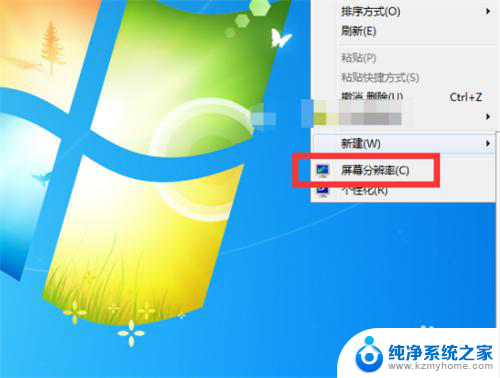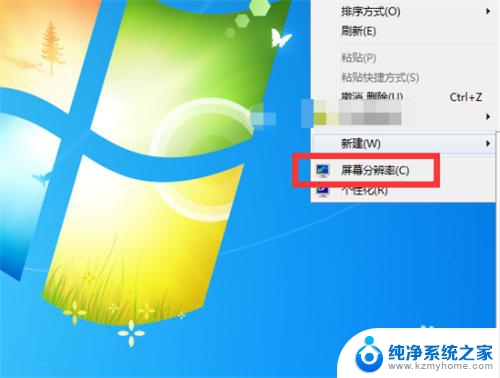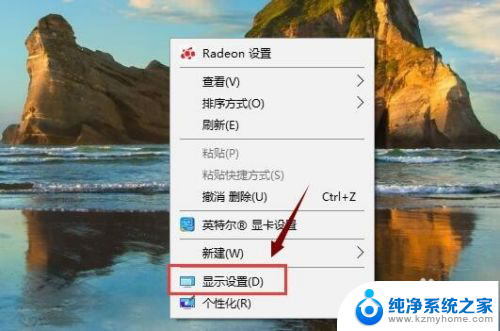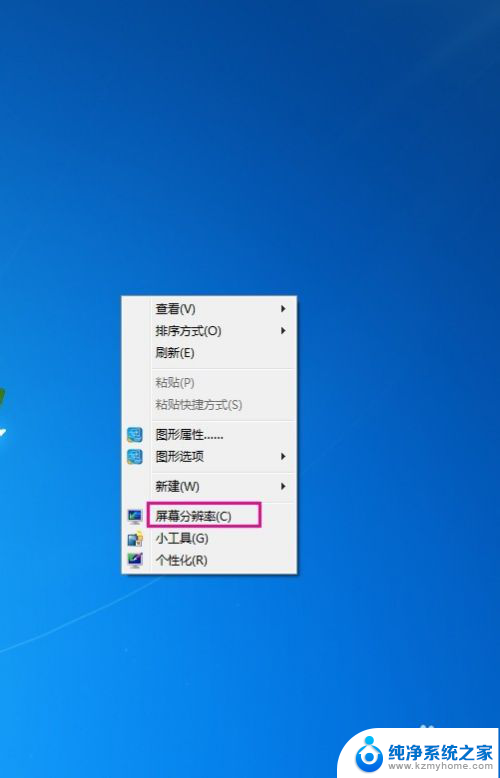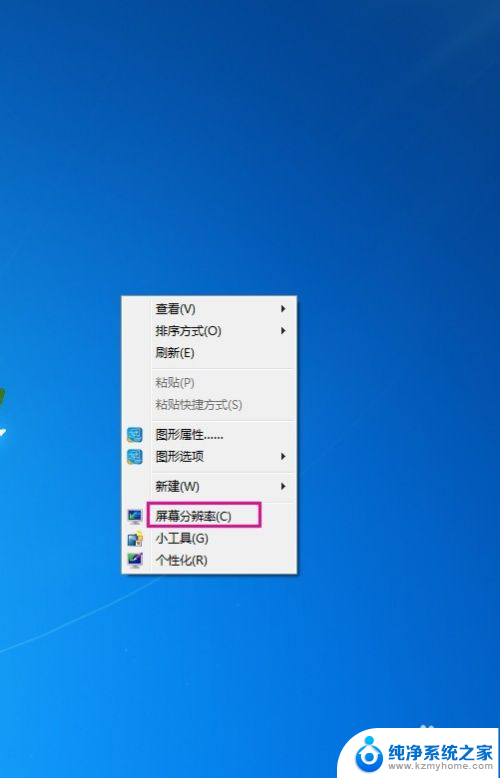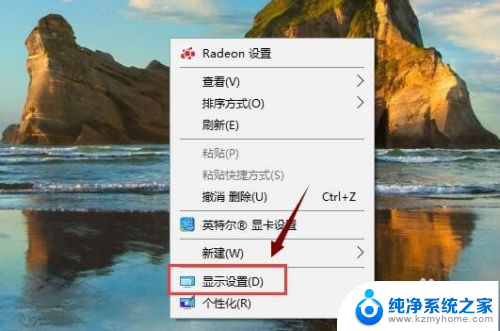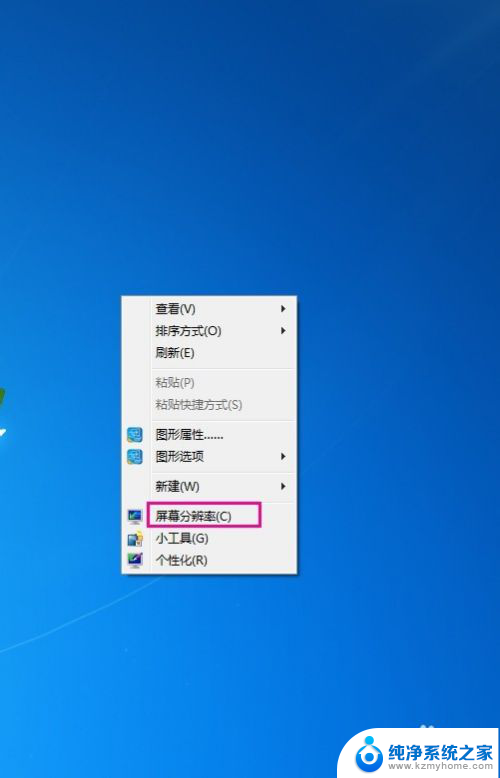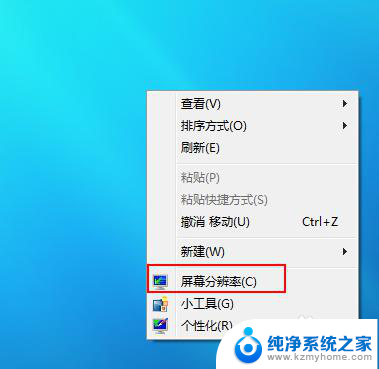怎么看自己电脑分辨率 如何检查电脑的分辨率设置
更新时间:2024-04-12 12:57:31作者:jiang
电脑分辨率是指显示屏幕上像素点的数量和密度,它直接影响着我们在电脑上所看到的图像质量和清晰度,在使用电脑过程中,我们有时需要知道电脑的分辨率设置,以便调整屏幕显示效果或与其他设备兼容。如何准确地查看电脑的分辨率呢?下面将介绍一些简单方法来检查电脑的分辨率设置。
操作方法:
1.开机打开自己的电脑,来到电脑桌面。在桌面上单击右键,有些电脑上能直接有屏幕分辨率。
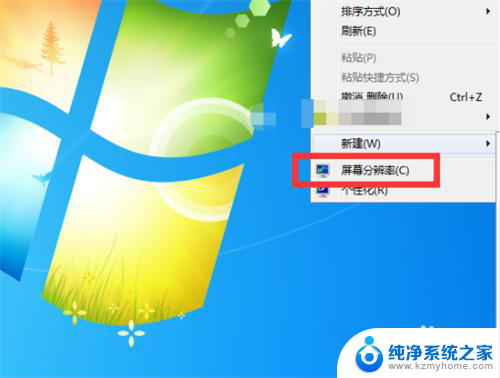
2.没有这个分辨率的朋友就点击个性化,来到控制面板设置。
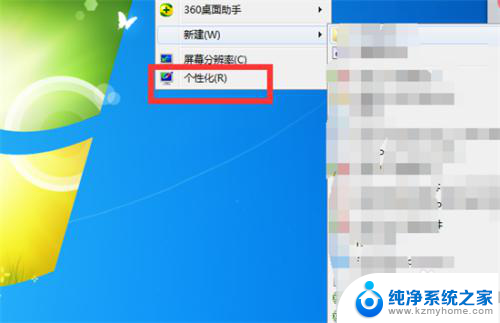
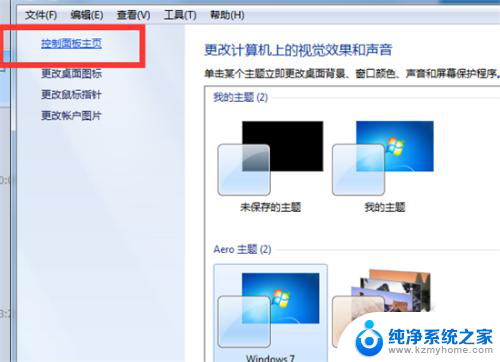
3.点击控制面板主页,在外观和个性化中就有调整屏幕分辨率的选项。
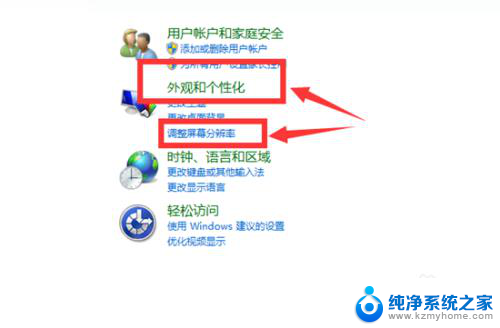
4.点击调整屏幕分辨率后,你就可以看到这台电脑的分辨率为多少。电脑推荐的分辨率为多少。
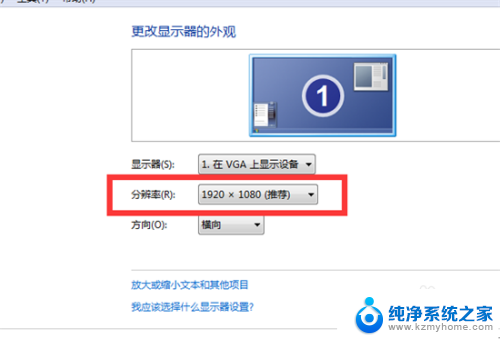
5.如果你要修改电脑的分辨率,点击分辨率的下拉框,选择你需要的范围的分辨率。
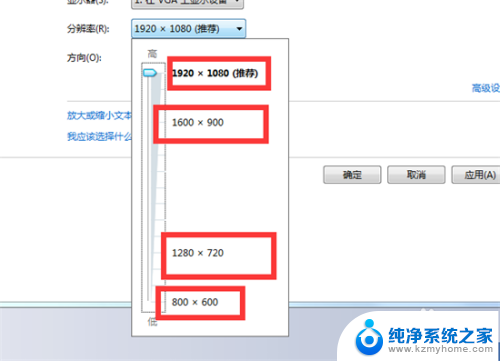
6.调整好分辨率点击应用,就可以更换屏幕分辨率。当时会黑一下屏然后会变成你设置的分辨率所以别担心。
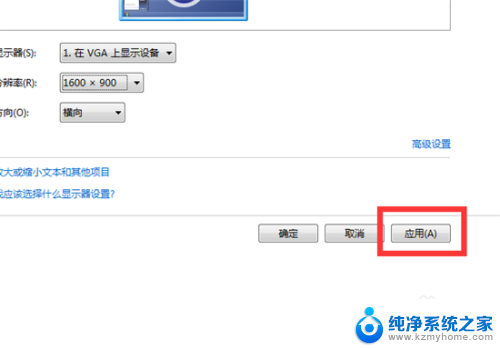
以上就是如何查看自己电脑分辨率的全部内容,如果你也遇到了同样的情况,请参照以上方法进行处理,希望这对你有所帮助。